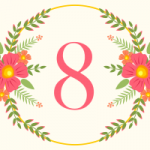Открытка к Новому году
Ура-а-а! Скоро Новый год. Всех нас ждут подарки, поздравлялки и прочие радости. Пора готовиться к этому празднику. В этом уроке мы узнаем как нарисовать простую открытку к Новому году. Это будет минимализм, ну или почти минимализм. Поехали.После запуска редактора задайте размер документа 10 на 15 см в свойствах документа (shift+ctrl+D).
Как нарисовать простую открытку к Новому году.
Пара уроков уже была опубликована на сайте, можете посмотреть и почитать.
Шаг 1. Рисуем фон
Наша новогодняя открытка будет в светлых оттенках, поэтому для лучшего восприятия «подложим» серый фон.
Берем инструмент Рисовать прямоугольники и квадраты (F4) и растягиваем прямоугольник серого цвета. Обводку контура отменяем, размер прямоугольника делаем чуть больше размера документа.
Продолжаем использовать инструмент Рисовать прямоугольники. Рисуем прямоугольник с заливкой белым цветом без обводки. Его размер равен размеру документа.
Ну и последний элемент фона это рамка цветом efc0a0. Ее создаем из очередного прямоугольника без заливки, но с обводкой. Готово.
Шаг 2. Добавляем ель.
Ель рисуем следующим образом- рисуем треугольник любым способом. Цвет заливки указан на рисунке.
Не пропустите урок открытки к году быка. Бык будет играть роль цифры 0 в написании года.
Треугольник можно нарисовать с помощью кривых или инструментом Рисовать звезды и многоугольники (*)
Далее создайте еще один контур в виде треугольника, наложите его на основной треугольник и примените Разность контуров (Ctrl —).
Проделайте эту процедуру несколько раз. В результате мы получим вот такую симпатичную ель.
Давайте слегка украсим елочку. Добавьте звезду и пару- тройку шаров. Цвет шаров красный и желтый (ниже по тексту указаны коды цветов).
Можно выделить все элементы ели и сгруппировать (Ctrl+G).
Шаг 3. Рисуем подарки
Новый год без подарков не бывает, поэтому рисуем коробки. Ниже показаны элементы коробки. Нам потребуются пара прямоугольников, пара линий и эллипсов.
Собираем из этих элементов коробку и группируем все элементы (ctrl+G).
Создайте еще две-три копии коробки (Ctrl+D), измените масштаб и цвет. А теперь положите их скорее под елку. Их уже ждут.
Шаг 4. Пишем текст и завершаем работу
Мы почти завершили рисовать новогоднюю открытку. Давайте добавим надпись. Здесь придумывать ничего не будем, поэтому печатаем подходящим шрифтом С Новым годом. В качестве заливки зададим свою текстуру. Для этого нарисуйте квадрат и задайте линейный градиент с резкой границей в цветах красной и темно-синей коробки.
Как задать такой градиент можно почитать в этом уроке. Выделяем квадрат, нажимаем Объект- текстура- объект в текстуру.
Осталось выбрать текстуру в закладке Заливка и применить. В режиме Редактировать узлы или рычаги (F2) можно немного наклонить текстуру.
Пожалуй, стоит задать заливку для рамки, которую мы создавали на первом шаге. Цвет указан ниже слева от коробки. Вроде так лучше.
Ну и последний элемент- снежинки. Как создавать снежинки описано в этом уроке. Заливку контура снежинок выбираем под цвет коробок и фона. Заполните фон снежинками различного цвета и размера.
Ну и финальное изображение
Вот такая простая открытка к новому году у нас получилась. Можно печатать и дарить.